מטמון פגום של Microsoft Store מפעיל את השגיאה 0x80073d23
- שגיאת 0x80073d23 מתרחשת בדרך כלל כאשר אתה מנסה להסיר או להתקין אפליקציית Microsoft Store.
- אתה יכול לאפס את מטמון החנות ולרשום מחדש את חבילות האפליקציה כדי להיפטר מקוד השגיאה הזה.
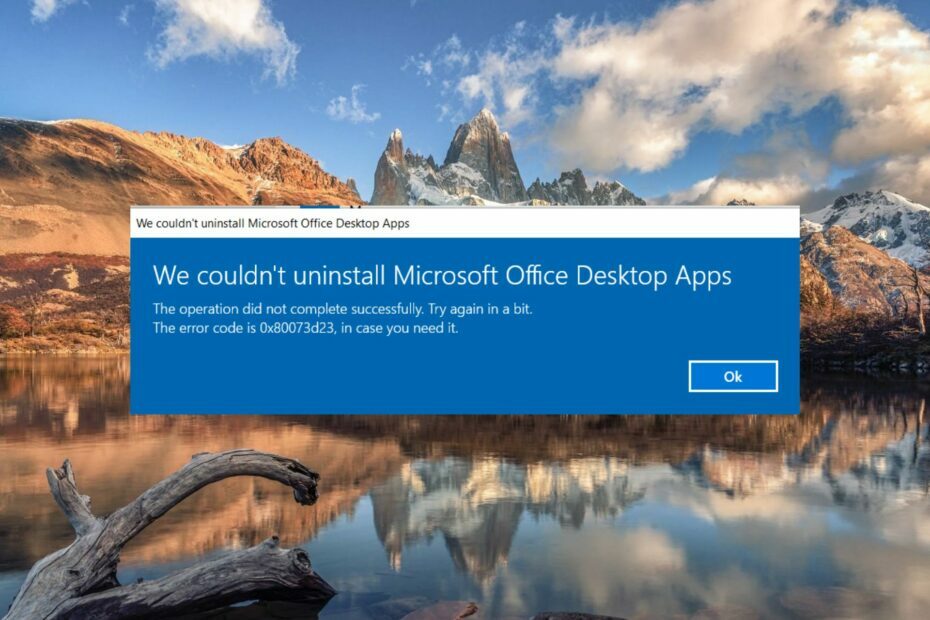
איקסהתקן על ידי לחיצה על הורד את הקובץ
- הורד את Restoro PC Repair Tool שמגיע עם טכנולוגיות פטנט (פטנט זמין כאן).
- נְקִישָׁה התחל סריקה כדי למצוא בעיות של Windows שעלולות לגרום לבעיות במחשב.
- נְקִישָׁה תקן הכל כדי לתקן בעיות המשפיעות על האבטחה והביצועים של המחשב שלך.
- Restoro הורד על ידי 0 הקוראים החודש.
מספר משתמשים דיווחו על קוד שגיאה 0x80073d23 שמונע ממך להוריד, להתקין, להסיר ולעדכן אפליקציות מ-Microsoft Store. קוד השגיאה מלווה בהודעה- הפעולה לא הושלמה בהצלחה. נסה שוב עוד מעט.
מדוע אני נתקל בשגיאה 0x80073d23 Microsoft Store?
אם כבר מדברים על הסיבות למפגש עם קוד Microsoft Store 0x80073d23, הנפוצות ביותר הן כדלקמן:
- תצורת רשת לא חוקית – הגדרות רשת שגויות לעתים קרובות מפעילים מגוון של קודי Microsoft Store, כגון 0x80073d23.
- מטמון פגום של Microsoft Store – אם ה המטמון של Microsoft Store פגום, לא תוכל לעדכן או להתקין אפליקציות.
- חשבון משתמש פגום – אם ה פרופיל המשתמש הנוכחי מושחת, תמנע ממך להוריד אפליקציות מהחנות ומכאן קוד השגיאה.
- הגדרות תאריך ושעה שגויות – אם שלך המחשב לא מצליח לסנכרן את הזמן עם השרת, לא תוכל להשתמש באפליקציות המסתמכות על סכימות הרשאות מבוססות אינטרנט.
- הפסקת שרת - ייתכן שתתקל גם בקוד השגיאה 0x80073d23 אם שרת Microsoft Store מושבת מסיבה כלשהי.
אם גם אתה מתמודד עם בעיה דומה, מדריך זה מציג בפניך את כל השיטות האפשריות לתיקון קוד שגיאה זה.
כיצד אוכל לתקן את קוד השגיאה של Microsoft Store 0x80073d23?
1. אפס את הגדרות הרשת
- להשתמש ב חלונות + אני קיצור מקשים כדי להפעיל את הגדרות חַלוֹן.
- בחר רשת ואינטרנט מהסרגל הצד השמאלי, ואחריו הגדרות רשת מתקדמות מהקטע הימני.
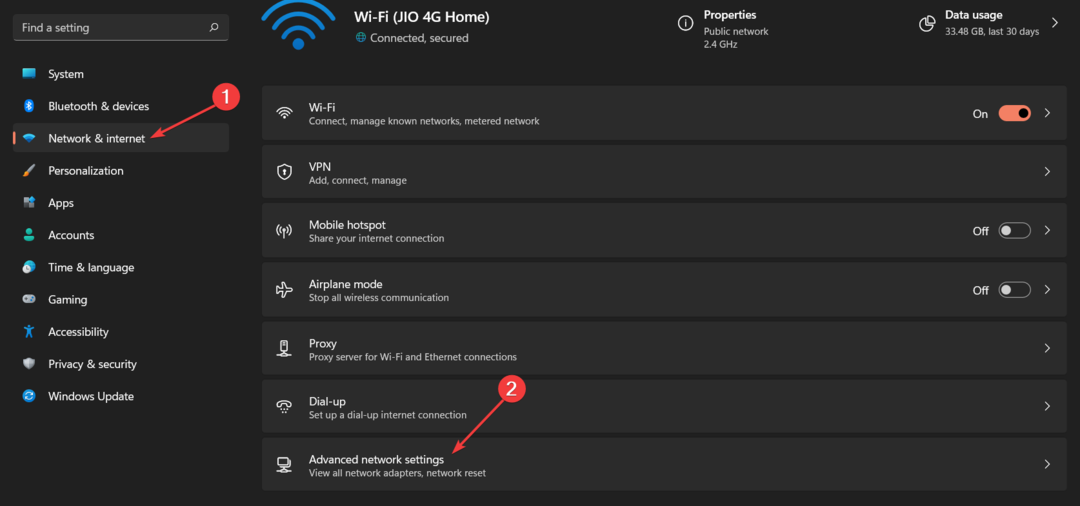
- לחץ על איפוס רשת אפשרות קיימת תחת הגדרות נוספות סָעִיף.
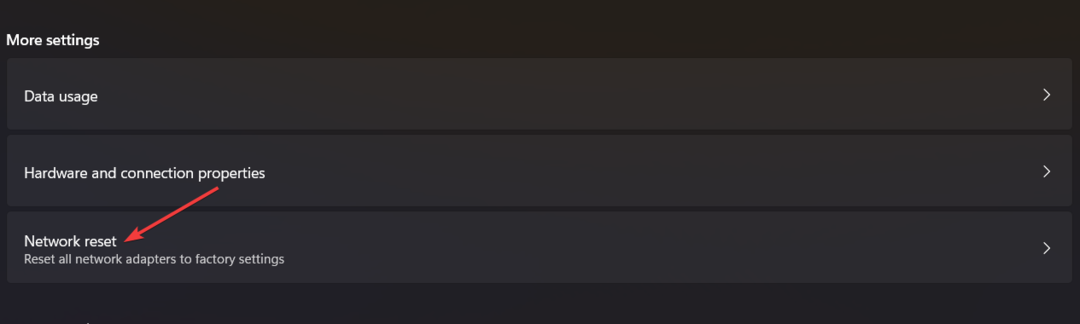
- לחץ על אפס עכשיו לחצן כדי לאפס את הגדרות הרשת.
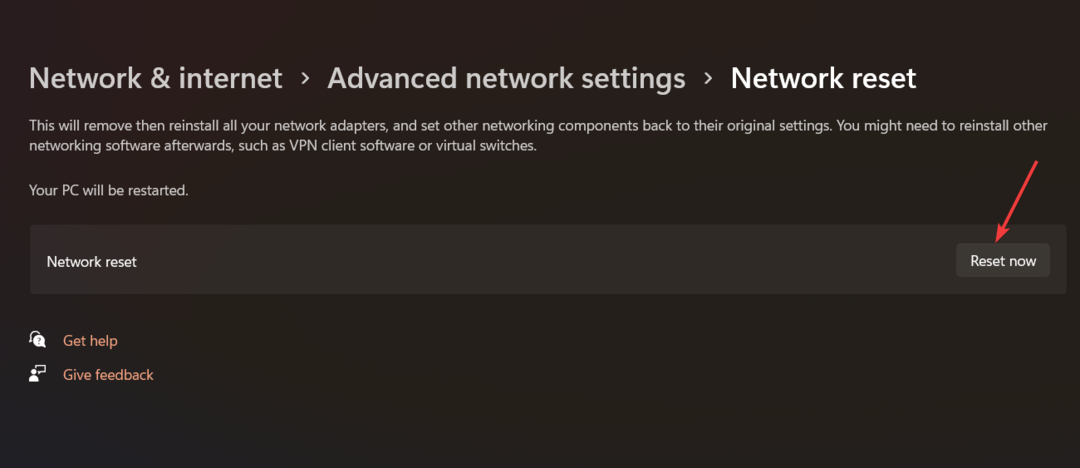
- בחר כן בחלון האישור המוקפץ ולאחר מכן הפעל מחדש את מחשב Windows שלך.
2. אפס את המטמון של Microsoft Store
- להשתמש ב חלונות + ר מקש קיצור כדי להעלות את לָרוּץ תיבת דיאלוג.
- הקלד את הפקודה הבאה בתיבת הטקסט ולחץ על להיכנס מַפְתֵחַ.
wsreset.exe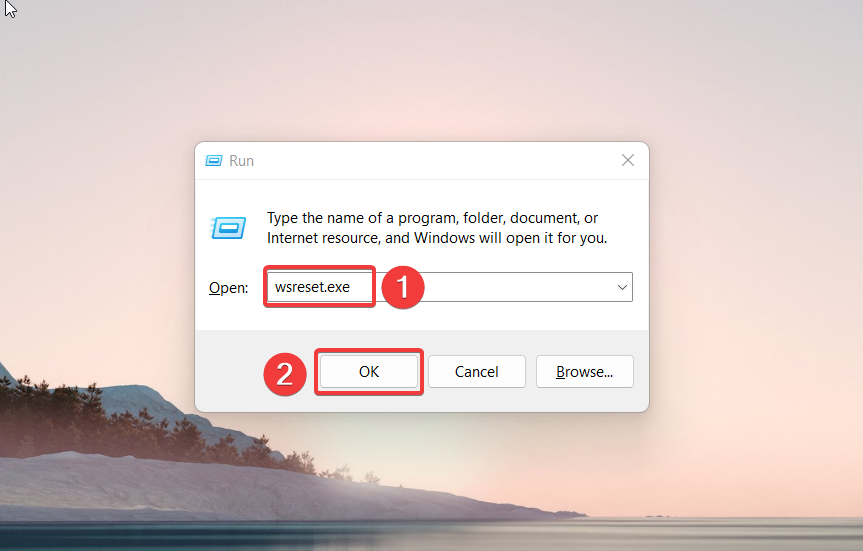
חלון שורת הפקודה יהבהב על המסך ברגע שתבצע את הפקודה, ותהליך איפוס המטמון של Microsoft Store יתחיל. המתן עד שה-Microsoft Store תופעל אוטומטית במחשב שלך כאינדיקציה לסיום איפוס המטמון.
3. הפעל את פותר הבעיות של Windows Store Apps
- להשתמש ב חלונות + אני מקש קיצור כדי להפעיל את הגדרות אפליקציה.
- גלול למטה את מערכת סעיף הגדרות ובחר פתרון בעיות אפשרות מימין.
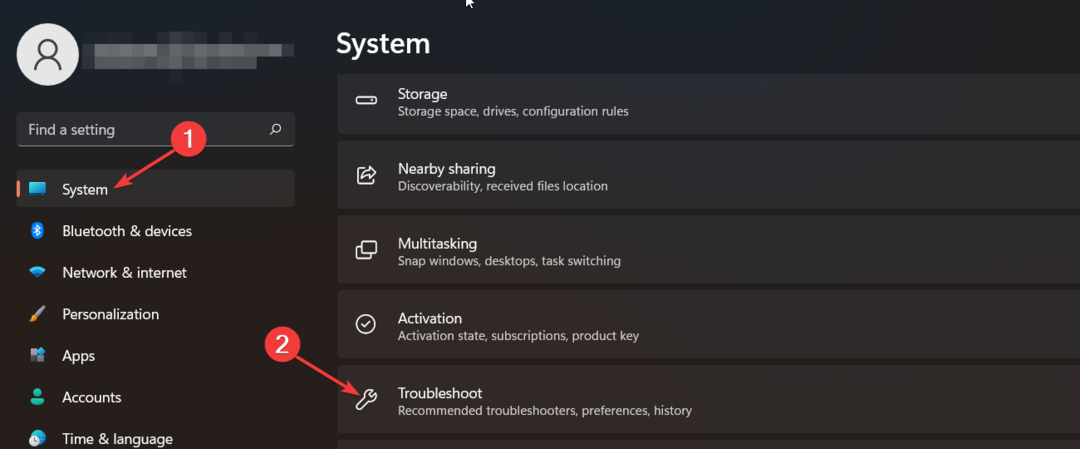
- לאחר מכן, לחץ על פותרי בעיות אחרים אפשרות הממוקמת בחלון הבא.
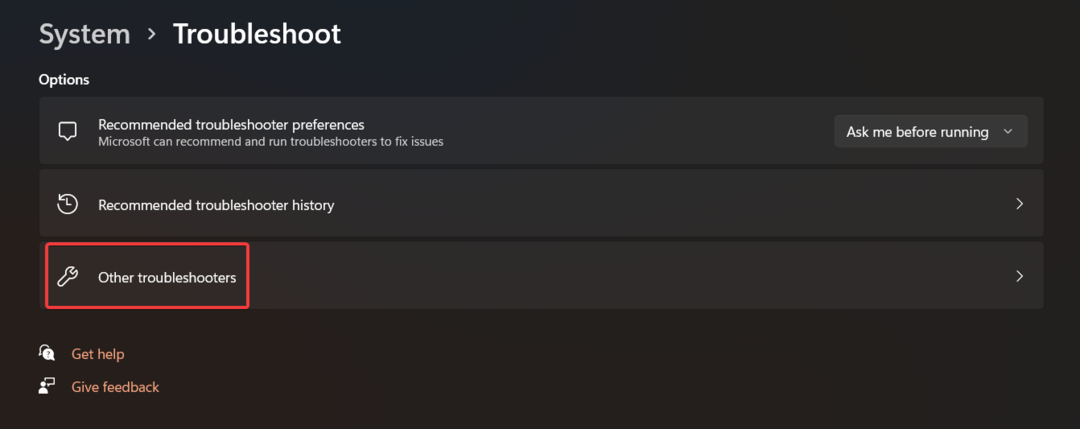
- גלול מטה ברשימה של כל פותרי הבעיות המובנים הזמינים במחשב שלך ולחץ על לָרוּץ כפתור הממוקם ליד אפליקציות Windows Store.
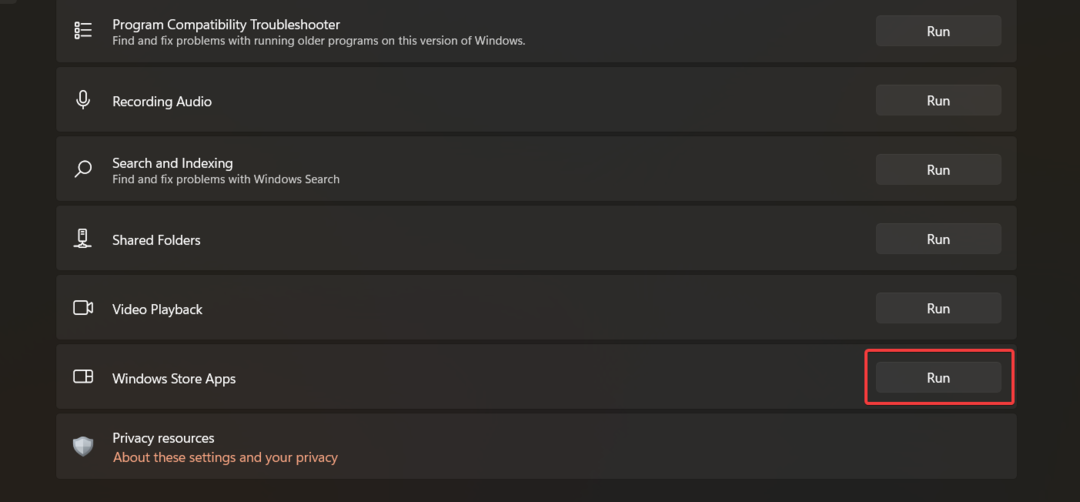
לאחר שפותר הבעיות של Microsoft Store Apps יסיים את פעולתו, תוכל לבקר ב-Microsoft Store כדי להתקין אפליקציות חדשות או לעדכן את הקיימות.
- שגיאת זמן ריצה: לא ניתן היה להתקשר ל-Proc [מדריך תיקון]
- 7 דרכים לתקן שגיאת שירות ריצה של Oculus Rift
4. רשום מחדש את חבילות האפליקציה
- הקש על חלונות סמל בשורת המשימות כדי להפעיל את הַתחָלָה תַפרִיט. סוּג פגז כוח בסרגל החיפוש למעלה ובחר את ה הפעל כמנהל אפשרות, ממוקמת בצד ימין.
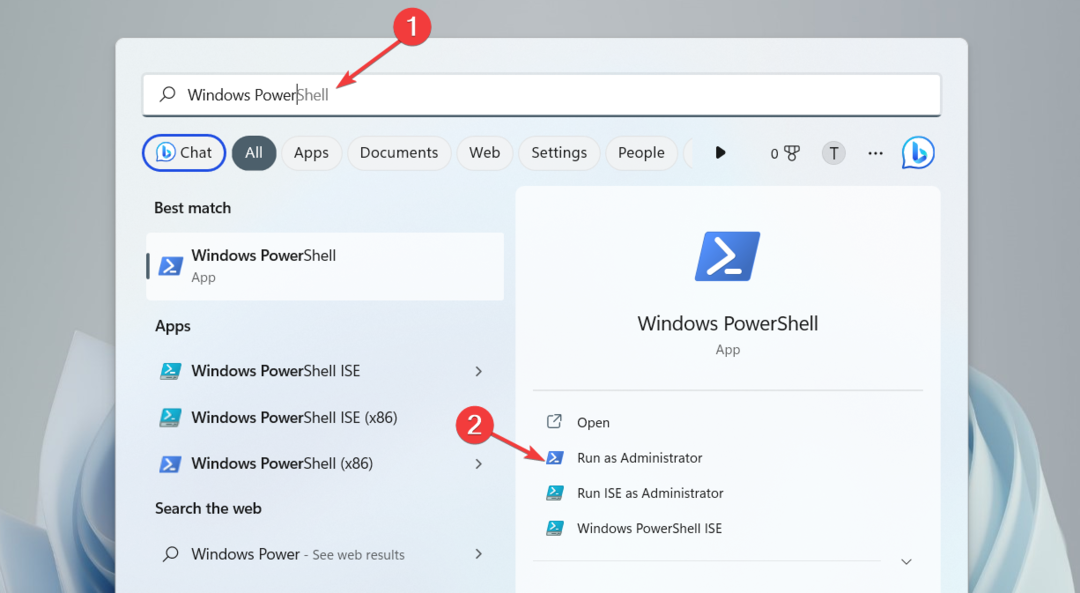
- נְקִישָׁה כן על בקרת פעולת משתמש חלון כדי להפעיל את פגז כוח חלון עם הרשאות ניהול.
- הקלד או הדבק את הפקודה למטה בחלון Powershell ולחץ על להיכנס המפתח לביצועו.
Get-AppXPackage -AllUsers | לפניך {Add-AppxPackage -DisableDevelopmentMode -Register "$($_.InstallLocation)\AppXManifest.xml"}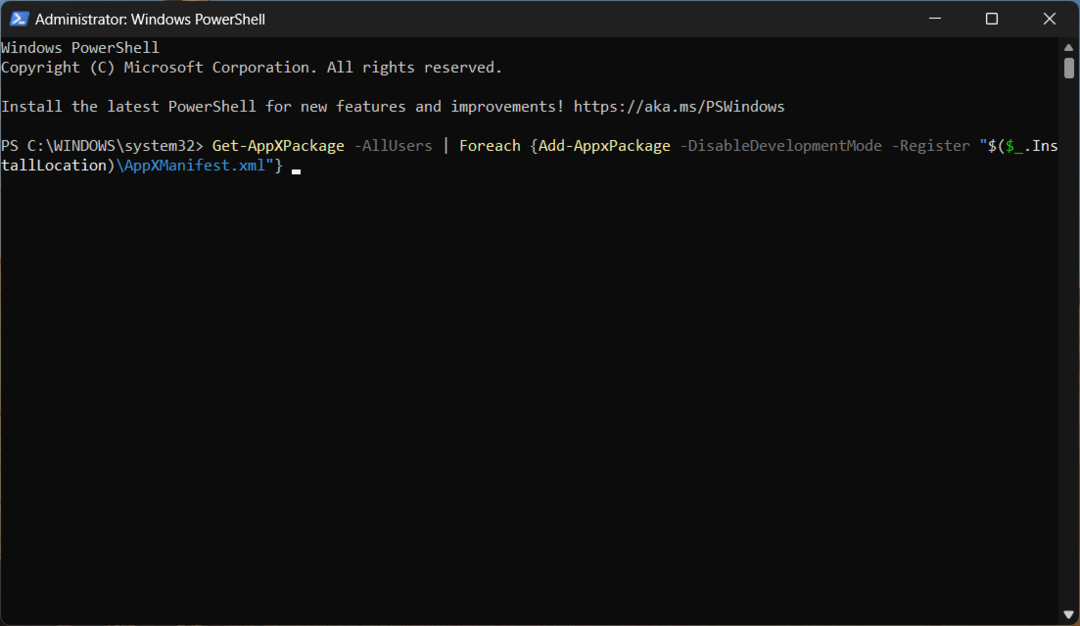
טיפ מומחה:
ממומן
קשה להתמודד עם בעיות מסוימות במחשב, במיוחד כשמדובר במאגרים פגומים או קבצי Windows חסרים. אם אתה נתקל בבעיות בתיקון שגיאה, ייתכן שהמערכת שלך שבורה חלקית.
אנו ממליצים להתקין את Restoro, כלי שיסרוק את המכשיר שלך ויזהה מה התקלה.
לחץ כאן כדי להוריד ולהתחיל לתקן.
לאחר השלמת פעולת הפריסה סגור את חלון PowerShell והפעל מחדש את המחשב.
- להשתמש ב חלונות + ר מקש קיצור כדי להפעיל את לָרוּץ תיבת דו-שיח, הקלד את הפקודה הבאה ולחץ בסדר.
services.msc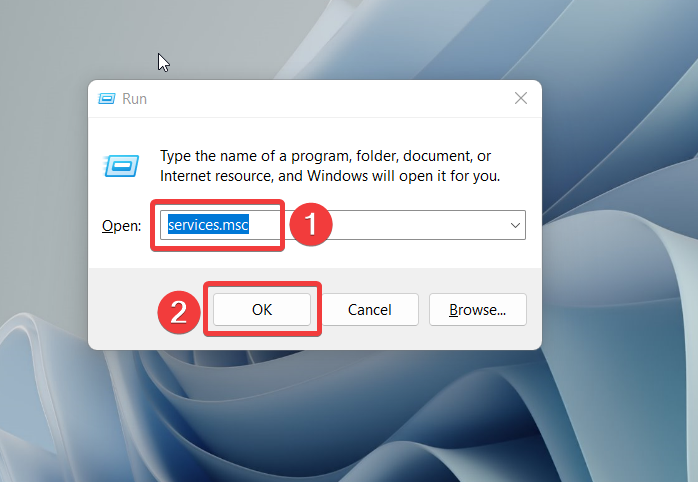
- גלול למטה את שירותים חלון, לחץ לחיצה ימנית על שירות ניהול אביזרים ל-Xbox, ובחר נכסים.
- אם ה סטטוס שרות הוא עצר, לחץ על הַתחָלָה כפתור ו בסדר כדי לשמור את השינויים.
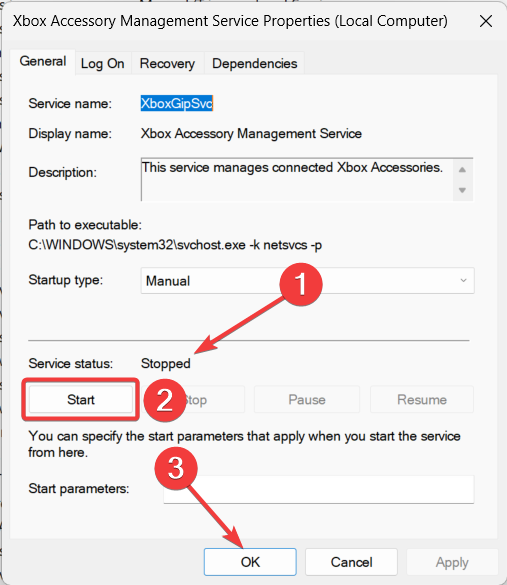
- כעת חזור על אותו תהליך עבור Xbox Live Auth Manager, שמירה של משחק Xbox Live, ו שירות רשתות Xbox Live גם כן.
כעת צא מחלון השירותים ונסה להתקין שוב את המשחק מ-Microsoft Store.
אם אתה נתקל בקוד השגיאה 0x80073d23 ב-Microsoft Store בזמן הורדת משחק חדש באמצעות כרטיס משחק Xbox, הפעלה מחדש של השירותים הקשורים ל-Xbox תעזור לפתור את הבעיה.
אז אלה הם דרכים לעקיפת הבעיה שאתה יכול להשתמש כדי להיפטר מקוד השגיאה 0x80073d23 שמונע ממך להוריד משהו מחנות Microsoft.
כמו כן, אם אתה נתקל לעתים קרובות ב- שגיאת שרת מעד בעת השימוש ב-Microsoft Store, מדריך זה יספק את התיקונים האפשריים לפתרון הבעיה.
אם יש לך שאלות או הצעות אחרות עבורנו, הודע לנו בקטע ההערות למטה.
עדיין יש בעיות? תקן אותם עם הכלי הזה:
ממומן
אם העצות לעיל לא פתרו את הבעיה שלך, המחשב שלך עלול להיתקל בבעיות Windows עמוקות יותר. אנחנו ממליצים הורדת כלי תיקון מחשב זה (מדורג נהדר ב-TrustPilot.com) כדי לטפל בהם בקלות. לאחר ההתקנה, פשוט לחץ על התחל סריקה לחצן ולאחר מכן לחץ על תקן הכל.
![0x8A150006 שגיאה ב-Microsoft Store [נפתרה]](/f/0867672c649f74bdf0fcaffe4ca26733.png?width=300&height=460)

